Σε αντίθεση με τις άλλες δύο κονσόλες της αγοράς, το Xbox 360 δεν λανσαρίστηκε με ενσωματωμένο σύστημα ασύρματου δικτύου. Αντ' αυτού πωλείται ξεχωριστά ασύρματος usb αντάπτορας ο οποίος όμως έχει τα εξής αρνητικά:
Πρόσφατα υπέπεσε στην αντίληψή μου η ύπαρξη αναμεταδοτών ασύρματου δικτύου, οι οποίοι όμως λειτουργούν και σε client mode, δηλαδή εξομοιώνουν κάρτα ασύρματου δικτύου. Μετά από αρκετά τερτίπια κατάφερα να κάνω αυτή τη συσκευή να προσφέρει ασύρματο δίκτυο στην κονσόλα. H λειτουργεία της είναι η εξής: Συνδέεται στην ethernet θύρα οποιασδήποτε συσκευής, και σε client mode "μεταφράζει" το ασύρματο σήμα και το στέλνει στην κονσόλα/υπολογιστή που θέλουμε σαν ethernet lan σήμα. Τα πλεονεκτήματα, εν αντιθέσει των παραπάνω είναι:
Για το συγκεκριμένο setup χρησιμοποίησα το
το οποίο στην Ελλάδα κάνει περίπου 35€.
και για ασύρματο router το Sagem F@ST™ 2404
Σετάρισμα του αναμεταδότη σε λειτουργεία client:
Αποσυνδέουμε τον υπολογιστή μας από το ασύρματο δίκτυο του παροχέα μας (θα καταλάβετε αργότερα γιατί). Έπειτα συνδέουμε στον υπολογιστή μας μέσω ethernet το tp-link. Πληκτρολογούμε στην address bar 192.168.1.1
Αρχικά, πατάμε αριστερά την επιλογή Network, ώστε να αλλάξουμε την ip του αναμεταδότη, ώστε να ΜΗΝ είναι ίδια με του router μας και έχουμε σύγχηση διευθύνσεων. Επιλέγουμε Static Ip και εισάγουμε μια διεύθυνση διαφορετική από αυτή του router:

Τώρα πατάμε Wireless -> Wireless Mode στα αριστερά, και επιλέγουμε Client.

Πάμε κάτω κάτω και πατάμε

ώστε να κάνουμε την συσκευή να ψάξει το router μας και να συνδεθεί σε αυτό. Αφού γίνει η σύνδεση client-router , αποθηκεύουμε πατώντας SAVE.
Επειδή όμως όλα τα router πλέον είναι κλειδωμένα, βρίσκουμε το κλείδωμά του, και πατάμε στην λίστα από αριστερά "security" και εισαγάγουμε το είδος κλειδώματος (wep, wpa etc) και τον κωδικό, και ξανα-αποθηκεύουμε.
Αν μετά την αποθήκευση ο υπολογιστής καταφέρει να συνδεθεί στο διαδίκτυο (με την κλασσική ασύρματη σύνδεση απενεργοποιημένη) τότε όλα έγιναν σωστά και μπορούμε να μεταφέρουμε την αυτοσχέδια κάρτα δικτύου στην κονσόλα!
Αν το Xbox συνδεθεί κανονικά τότε ...καλή διασκέδαση. Επειδή υπάρχουν όμως αρκετά σφάλματα που μπορεί να δημιουργηθούν
1)Η κονσόλα δεν συνδέεται καθόλου: Πηγαίνουμε στην επιλογή test connection. Αν σταματάει το test στην πρώτη αλυσίδα, σημαίνει πως δεν βλέπει καθόλου δίκτυο, ούτε καν εσωτερικό. Πηγαίνουμε στις επιλογές του router μας χρησιμοποιώντας ένα PC, και πηγαίνουμε στις συνδέσεις DCHP. Aν δούμε πως για κάποιο λόγο μας έχει αποβάλλει την MAC address του xbox (όπως φαίνεται στην παρακάτω εικόνα θα έχει γίνει "expired") σημαίνει πως δεν μπορεί να κρατήσει την ip του αυτοσχέδιου συστήματος για κάποιο λόγο.
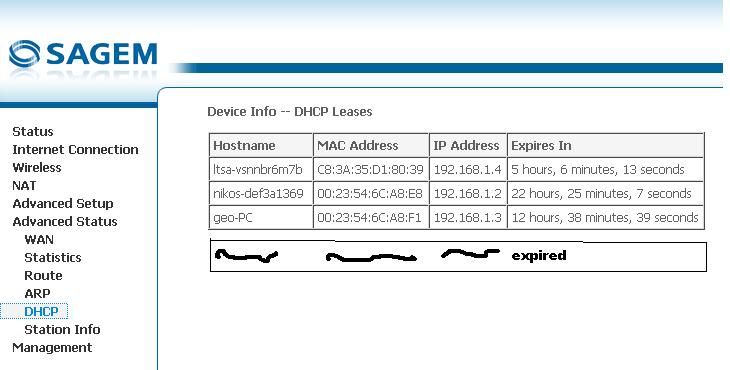
Η λύση είναι να πάμε και να δώσουμε στο router την εντολή να κρατάει την mac του xbox σε οποιαδήποτε συνθήκη. Αυτό το καταφέρνουμε πηγαίνοντας στις advanced επιλογές του Lan δικτύου (όπως φαίνεται παρακάτω) και αντιγράφουμε από το προηγούμενο βήμα την διεύθυνση mac στα "reservations" μαζί με μια ip (δαλέγουμε να μην υπάρχει ήδη σε άλλη συσκευή του δικτύου μας) που θα δίνει το router μας πλέον εφάπαξ στο xbox.

Για να ολοκληρωθεί αυτό το βήμα, πηγαίνουμε στις επιλογές του xbox και αλλάζουμε σε static ip την κονσόλα, και κοτσάρουμε και εκεί πέρα την ip που μόλις επιλέξαμε. (για subnet mask βάζουμε 255.255.255.0 και getaway την ip του router μας)
2) Η κονσόλα δεν συνδέεται στο internet: Αν περάσει στο τεστ η σύνδεση την πρώτη αλυσιδούλα αλλά κοπεί στην δεύτερη, τότε η κονσόλα βλέπει το σπιτικό δίκτυο, αλλά δε βλέπει διαδίκτυο. Η λύση έγκεται στο γεγονός ότι δεν βλέπει η κονσόλα τους DNS servers. Οπότε μας αρκεί να τους βρούμε εμείς από την σελίδα του router:
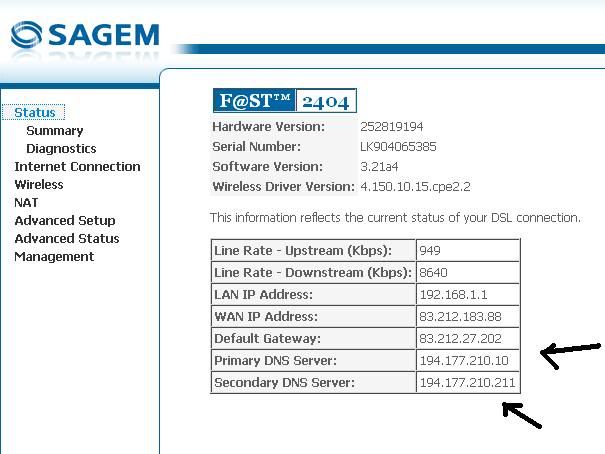
και να τους αντιγράψουμε στις ρυθμίσεις δικτύου της κονσόλας.
3) Η κονσόλα μας λέει πως συνδέθηκε, αλλά δεν έχει πλήρη ταχύτητα: Τότε απλά το firewall δημιουργεί πρόβλημα στην κονσόλα. Το μόνο που απομένει είναι να ανοίξω τις ports του firewall που χρησιμοποιεί το xbox. Πηγαίνω πάλι μέσα από τη σελίδα του router στα ΝΑΤ settings, και ανοίγω τα συγκεκριμένα ports. EΔΩ θα βρείτε οδηγό για αυτή διαδικασία για κάθε router ξεχωριστά
Καλή διασκέδαση!
- Καταλαμβάνει μία εκ των δύο usb θυρών της κονσόλας
- Είναι υπερ-κοστολογημένος
- Δεν έχει άλλη χρησιμότητα
Πρόσφατα υπέπεσε στην αντίληψή μου η ύπαρξη αναμεταδοτών ασύρματου δικτύου, οι οποίοι όμως λειτουργούν και σε client mode, δηλαδή εξομοιώνουν κάρτα ασύρματου δικτύου. Μετά από αρκετά τερτίπια κατάφερα να κάνω αυτή τη συσκευή να προσφέρει ασύρματο δίκτυο στην κονσόλα. H λειτουργεία της είναι η εξής: Συνδέεται στην ethernet θύρα οποιασδήποτε συσκευής, και σε client mode "μεταφράζει" το ασύρματο σήμα και το στέλνει στην κονσόλα/υπολογιστή που θέλουμε σαν ethernet lan σήμα. Τα πλεονεκτήματα, εν αντιθέσει των παραπάνω είναι:
- Συνδέεται στην ethernet θύρα (οπότε εκτός από την ελεύθερη usb έχουμε και υψηλότερες ταχύτητες)
- Κοστίζει γύρω στα 30+ €, και ακόμα φτηνότερα αν η παραγγελία γίνει από εξωτερικό
- Ακόμα και να βαρεθούμε την κονσόλα/πάρουμε την επόμενη, μας μένει μια ασύρματη κάρτα δικτύου/bridge/αναμεταδότης
Για το συγκεκριμένο setup χρησιμοποίησα το
το οποίο στην Ελλάδα κάνει περίπου 35€.
και για ασύρματο router το Sagem F@ST™ 2404
Σετάρισμα του αναμεταδότη σε λειτουργεία client:
Αποσυνδέουμε τον υπολογιστή μας από το ασύρματο δίκτυο του παροχέα μας (θα καταλάβετε αργότερα γιατί). Έπειτα συνδέουμε στον υπολογιστή μας μέσω ethernet το tp-link. Πληκτρολογούμε στην address bar 192.168.1.1
Αρχικά, πατάμε αριστερά την επιλογή Network, ώστε να αλλάξουμε την ip του αναμεταδότη, ώστε να ΜΗΝ είναι ίδια με του router μας και έχουμε σύγχηση διευθύνσεων. Επιλέγουμε Static Ip και εισάγουμε μια διεύθυνση διαφορετική από αυτή του router:

Τώρα πατάμε Wireless -> Wireless Mode στα αριστερά, και επιλέγουμε Client.

Πάμε κάτω κάτω και πατάμε

ώστε να κάνουμε την συσκευή να ψάξει το router μας και να συνδεθεί σε αυτό. Αφού γίνει η σύνδεση client-router , αποθηκεύουμε πατώντας SAVE.
Επειδή όμως όλα τα router πλέον είναι κλειδωμένα, βρίσκουμε το κλείδωμά του, και πατάμε στην λίστα από αριστερά "security" και εισαγάγουμε το είδος κλειδώματος (wep, wpa etc) και τον κωδικό, και ξανα-αποθηκεύουμε.
Αν μετά την αποθήκευση ο υπολογιστής καταφέρει να συνδεθεί στο διαδίκτυο (με την κλασσική ασύρματη σύνδεση απενεργοποιημένη) τότε όλα έγιναν σωστά και μπορούμε να μεταφέρουμε την αυτοσχέδια κάρτα δικτύου στην κονσόλα!
Αν το Xbox συνδεθεί κανονικά τότε ...καλή διασκέδαση. Επειδή υπάρχουν όμως αρκετά σφάλματα που μπορεί να δημιουργηθούν
1)Η κονσόλα δεν συνδέεται καθόλου: Πηγαίνουμε στην επιλογή test connection. Αν σταματάει το test στην πρώτη αλυσίδα, σημαίνει πως δεν βλέπει καθόλου δίκτυο, ούτε καν εσωτερικό. Πηγαίνουμε στις επιλογές του router μας χρησιμοποιώντας ένα PC, και πηγαίνουμε στις συνδέσεις DCHP. Aν δούμε πως για κάποιο λόγο μας έχει αποβάλλει την MAC address του xbox (όπως φαίνεται στην παρακάτω εικόνα θα έχει γίνει "expired") σημαίνει πως δεν μπορεί να κρατήσει την ip του αυτοσχέδιου συστήματος για κάποιο λόγο.
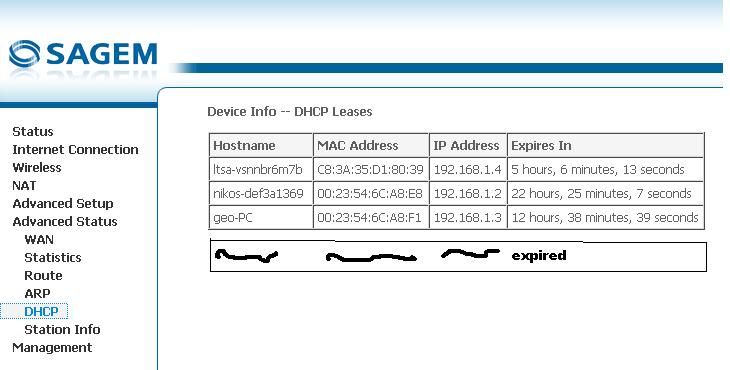
Η λύση είναι να πάμε και να δώσουμε στο router την εντολή να κρατάει την mac του xbox σε οποιαδήποτε συνθήκη. Αυτό το καταφέρνουμε πηγαίνοντας στις advanced επιλογές του Lan δικτύου (όπως φαίνεται παρακάτω) και αντιγράφουμε από το προηγούμενο βήμα την διεύθυνση mac στα "reservations" μαζί με μια ip (δαλέγουμε να μην υπάρχει ήδη σε άλλη συσκευή του δικτύου μας) που θα δίνει το router μας πλέον εφάπαξ στο xbox.

Για να ολοκληρωθεί αυτό το βήμα, πηγαίνουμε στις επιλογές του xbox και αλλάζουμε σε static ip την κονσόλα, και κοτσάρουμε και εκεί πέρα την ip που μόλις επιλέξαμε. (για subnet mask βάζουμε 255.255.255.0 και getaway την ip του router μας)
2) Η κονσόλα δεν συνδέεται στο internet: Αν περάσει στο τεστ η σύνδεση την πρώτη αλυσιδούλα αλλά κοπεί στην δεύτερη, τότε η κονσόλα βλέπει το σπιτικό δίκτυο, αλλά δε βλέπει διαδίκτυο. Η λύση έγκεται στο γεγονός ότι δεν βλέπει η κονσόλα τους DNS servers. Οπότε μας αρκεί να τους βρούμε εμείς από την σελίδα του router:
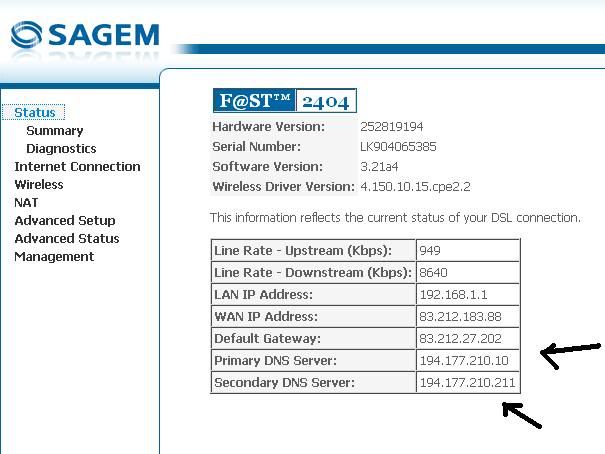
και να τους αντιγράψουμε στις ρυθμίσεις δικτύου της κονσόλας.
3) Η κονσόλα μας λέει πως συνδέθηκε, αλλά δεν έχει πλήρη ταχύτητα: Τότε απλά το firewall δημιουργεί πρόβλημα στην κονσόλα. Το μόνο που απομένει είναι να ανοίξω τις ports του firewall που χρησιμοποιεί το xbox. Πηγαίνω πάλι μέσα από τη σελίδα του router στα ΝΑΤ settings, και ανοίγω τα συγκεκριμένα ports. EΔΩ θα βρείτε οδηγό για αυτή διαδικασία για κάθε router ξεχωριστά
Καλή διασκέδαση!

Comment